—OSRadar recomenda Auvik para automatizar o monitoramento/gerenciamento de sua rede. Saiba mais
Olá amigos! Usamos muitos aplicativos em nossos dispositivos Android. Tendo tantos instalados que não os usamos diariamente. É essencial olhar quase sempre para as permissões deles. Como eles geralmente nem sempre usam aqueles que dizem relativamente, revisar um por um nos levará um tempo prudente. O conselho que os especialistas costumam dar é que, se você não usa determinados aplicativos, o correto é negar as permissões deles. Por outro lado, os aplicativos que mais usamos contêm nossas informações pessoais e confidenciais. Eles geralmente são expostos e podem ser acessados simplesmente iniciando-os na tela inicial. Se você deseja aumentar a segurança do seu dispositivo e controlar quem pode acessar cada um deles. A melhor opção é definir um bloqueio. Portanto, neste post, mostraremos como bloquear aplicativos no Android.
Como bloquear um aplicativo no Android
A maneira nativa de bloquear um aplicativo no Android é aquele que a maioria dos usuários consegue usar. Não ter que instalar outro aplicativo para negar o acesso a outro. O sistema geralmente tem um grande número de opções. Antes de dar o passo, você deve gastar alguns minutos fazendo esta tarefa. Você não precisa mais do que acessar as configurações do terminal se o que você deseja neste caso é o bloqueio de um ou mais aplicativos naquele momento.
Para bloquear um aplicativo no Android, faça o seguinte:
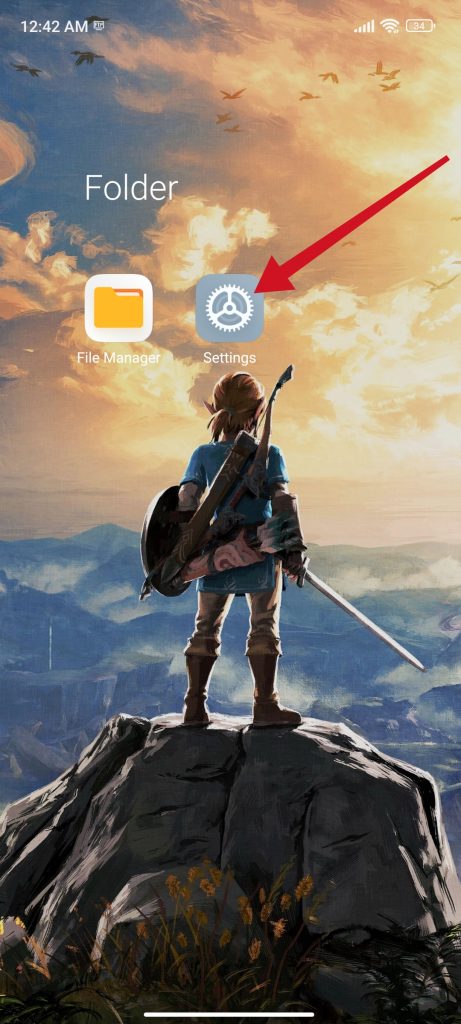
Primeiro passo
Abra as configurações do seu dispositivo.
Configurações
Segundo passo
—
Em seguida, clique em “Aplicativos”, esta seção geralmente vem em todos os dispositivos Android sob este nome. Caso não encontre, pode usar o buscador.
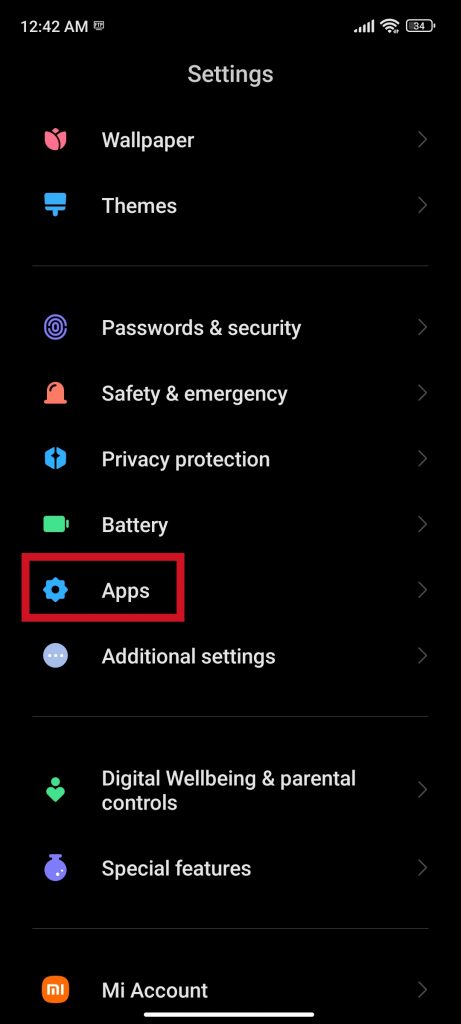 Aplicativos
Aplicativos
Terceiro passo
Depois disso, vá para “Bloqueio de aplicativos”. Normalmente, o sistema solicitará que você defina um PIN, padrão, senha ou método biométrico. Isso será necessário para acessar as demais configurações e também servirá para desbloquear.
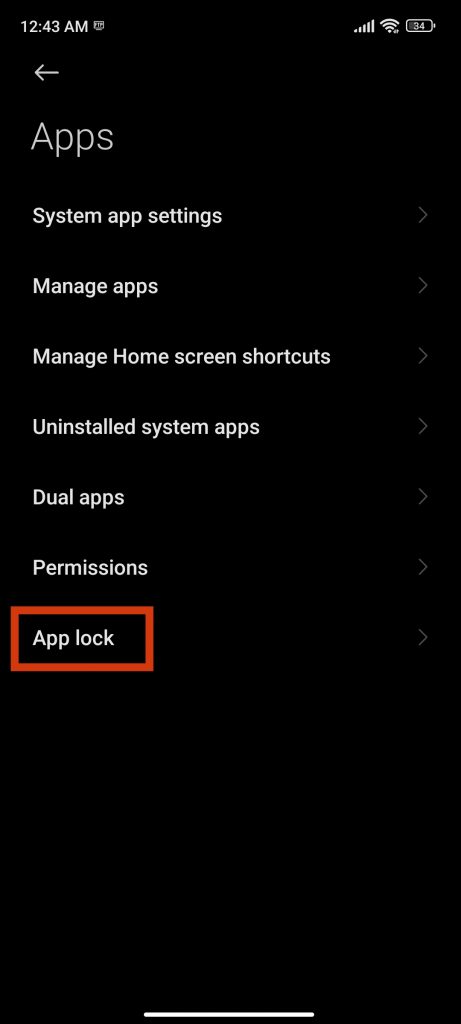 Bloqueio de aplicativos
Bloqueio de aplicativos
Quarto passo
Por fim, selecione os aplicativos que deseja bloquear. E é isso!
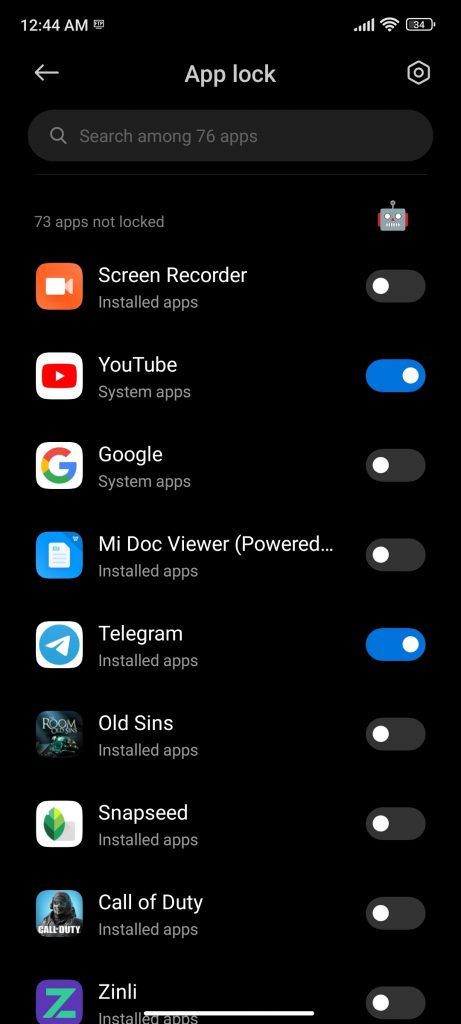 selecione os aplicativos que deseja bloquear
selecione os aplicativos que deseja bloquear
Bloquear aplicativos com Smart AppLock
Talvez você esteja procurando a alternativa de querer bloquear um aplicativo no Android com um aplicativo externo. Destes, geralmente existem muitos, um dos mais úteis é o Smart AppLock. Não requer muita experiência na hora de usar, já que foca tudo em bloquear qualquer app. Exceto aqueles do sistema para serem funcionais para o sistema operacional.
Para bloquear um aplicativo com o Smart AppLock, faça o seguinte:
Primeiro passo
Baixe e instale o Smart AppLock em a Play Store
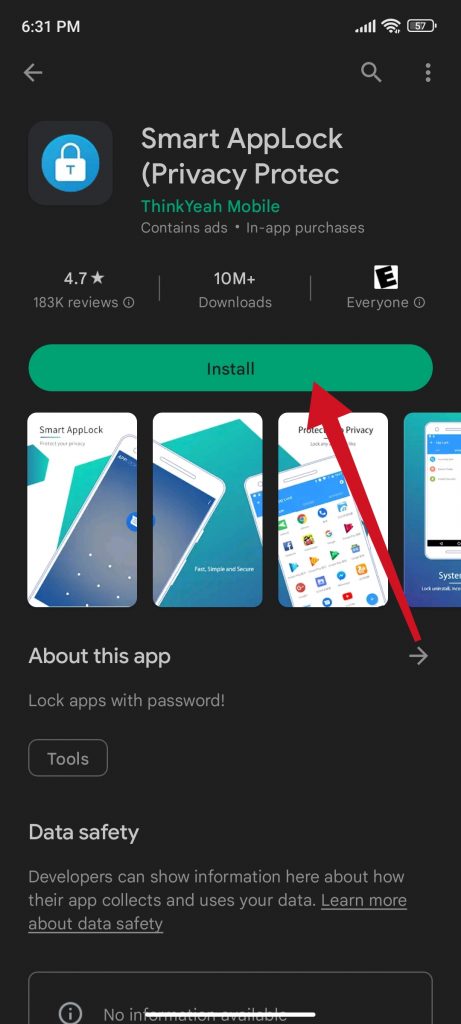 Instalar
Instalar
Segunda etapa
Em seguida, iniciar o aplicativo no seu dispositivo
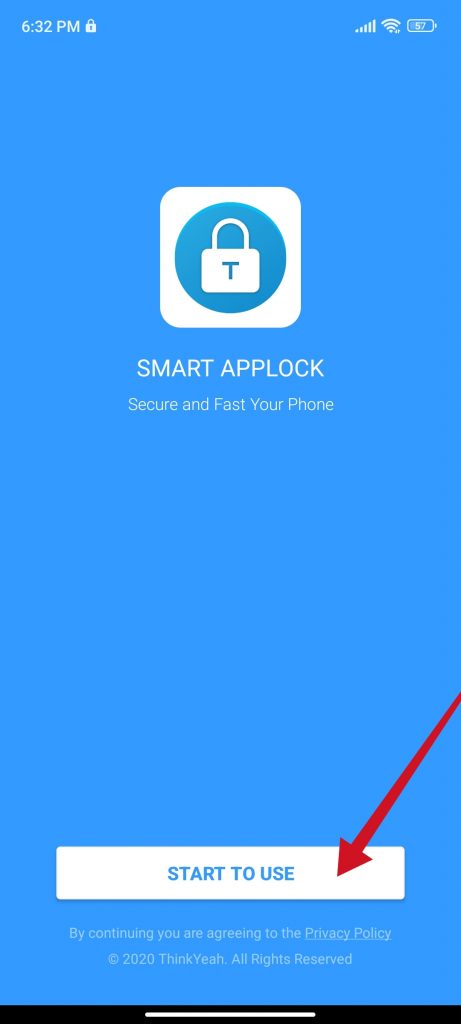 Inicie o aplicativo
Inicie o aplicativo
Terceiro passo
Depois disso, clique em “Configurações”.
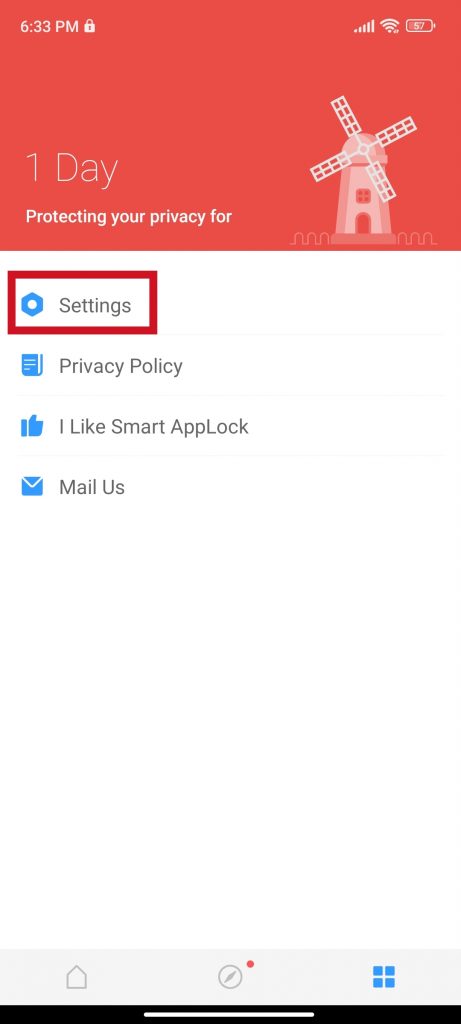 clique em “Configurações”
clique em “Configurações”
Quarto passo
Em seguida, clique em “Bloqueio de aplicativo”.
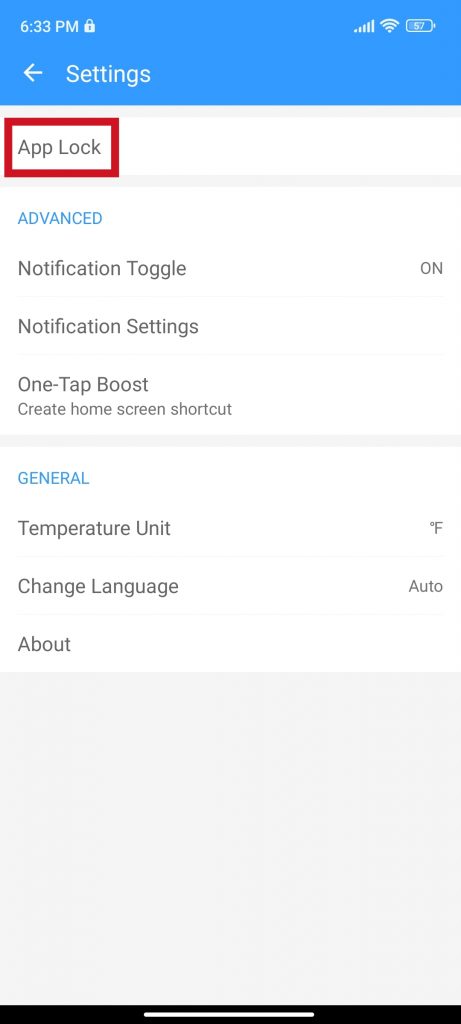 Bloqueio de aplicativo
Bloqueio de aplicativo
Quinto passo
Selecione o aplicativo específico e clique em “Ativar”. E pronto, é fácil bloquear um app, além disso, você pode fazer isso com vários ao mesmo tempo. Ao bloquear um aplicativo permitirá que você coloque uma senha de quatro dígitos, é válido se o que você deseja é que ninguém o abra novamente.
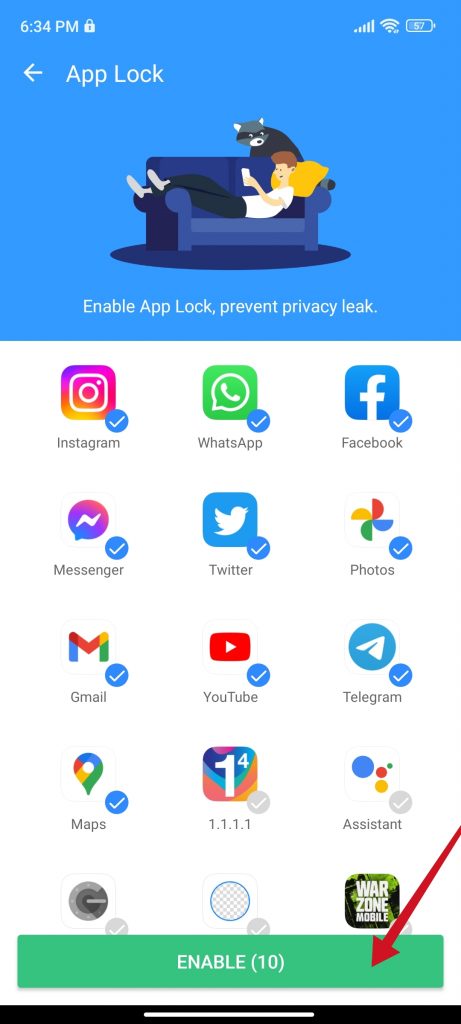 Como bloquear aplicativos no Android
Como bloquear aplicativos no Android
Conclusão
Nunca é demais aumentar a segurança em nossos dispositivos. Ainda mais hoje que nosso celular é uma ferramenta fundamental. Que usamos em nossa vida pessoal e profissional. É por isso que você pode aproveitar as configurações oferecidas pelo fabricante do seu dispositivo. Caso não sejam suficientes, você pode instalar um aplicativo para obter um resultado semelhante. De uma forma ou de outra você conseguirá aumentar a segurança do seu aparelho e ter maior controle sobre qual app está rodando. Obrigado por nos ler. Tchau!
—OSRadar recomenda Auvik para automatizar o monitoramento/gerenciamento de sua rede. Saiba mais